Ở bài viết trước mình đã hướng dẫn cho các bạn một số lệnh cơ bản khi soạn thảo các công thức toán học, trong bài viết này mình sẽ giới thiệu và hướng dẫn các bạn các môi trường toán học cơ bản và cũng là các môi trường toán học quan trọng nhất.
Tương tự như bài viết trước bạn cần nạp đầy đủ ba gói lệnh sau amsmath, amsfonts, amssymb và từ đây về sau khi soạn thảo các công thức toán học thì bạn nên nạp đầy đủ ba gói lệnh này.
Mục Lục Nội Dung
I. Môi trường Math
Môi trường soạn thảo toán học Math là một trong những môi trường toán học quan trọng nhất và cũng thường được sử dụng nhất.
Với môi trường này các công thức được đưa vào ngay trong môi trường văn bản.
Để sử dụng môi trường math bạn có thể dùng một trong ba cách sau:
- Cách một sử dụng lệnh
\begin{math}…\end{math} - Cách hai sử dụng cặp dấu ngoặc
\(…\) - Cách ba sử dụng cặp dấu
$...$
Theo quan điểm cá nhân cách thứ ba là tối ưu nhất. Trong môi trường toán học này và trong các môi tường toán học khác bạn không cần thêm khoảng trắng trong quá trình soạn thảo ngoại trừ khoảng trắng dùng để ngăn cách các lệnh với kí tự ngay sau nó.
Chú ý: Bạn không được nhập một hàng trắng trong môi trường toán học nếu bạn nhập LaTeX sẽ báo lỗi.
TIPs: Một số trang web hỗ trợ soạn thảo công thức online và xuất ra code LaTex mà bạn có thể sử dụng để tiết kiệm thời gian ví dụ như: www.hostmath.com và www.codecogs.com/latex/eqneditor.php
II. Môi trường Displaymath
Môi trường hiển thị toán học displaymath cũng tương tự như môi trường math nhưng ở môi trường này thì các công thức toán học được hiển thị trên một dòng riêng biệt.
Để sử dụng môi trường displaymath bạn có thể dùng một trong ba cách sau:
- Cách một sử dụng lệnh
\begin{displaymath}…\end{displaymath} - Cách hai sử dụng cặp dấu ngoặc
\[…\] - Cách ba sử dụng cặp dấu
$$...$$
Giữa hai môi trường toán học math và displaymath ngoài sự khác biệt trên còn có một sự khác biệt quan trọng nữa đó là:
Kết quả biên soạn của công thức trong môi trường soạn thảo toán học và môi trường hiển thị toán học là khác nhau.
Nếu như đối với môi trường soạn thảo toán học các chỉ số trên và dưới không được đẩy ra xa các kí hiệu như giới hạn, tích phân,… không lớn nhưng còn đối với môi trường hiển thị toán học thì ngược lại.
III. Môi trường Equation
Môi trường equation hiểu nôm na là môi trường một phương trình hay một công thức, nó luôn được đánh số và hiển thị riêng trên một hàng. Để sử dụng môi trường ta dùng lệnh \begin{equation}…\end{equation}
Mặc định số thứ tự của phương trình được hiển thị sát bên phải và bạn có thể sử dụng lệnh \tag{…}để gán cho nó một tên gọi bất kì.
Nếu bạn muốn soạn thảo văn bản thông thường trong môi trường toán học bạn phải sử dụng lệnh \text{…}
IV. Môi trường Gather
Môi trường gather là một trong các môi trường có khả năng hiển thị nhóm các công thức mà mỗi công thức nằm trên một hàng riêng biệt. Các công thức này hiển thị trên những hàng song song và được canh giữa.
Trong môi trường này các công thức riêng biệt được xuống hàng với lệnh \\, công thức cuối cùng trong môi trường không có lệnh \\, mỗi hàng được đánh số tự động từ khi có lệnh \notag trước lệnh \\.
Chú ý:
Không được phép có một hàng trắng trong môi trường này, nếu có LaTeX sẽ báo lỗi !
V. Môi trường Align
Môi trường align được dùng để sắp các biểu thức toán học thành nhiều cột. Số cột bị hạn chế bởi độ rộng của trang giấy và khoảng cách giữa các cột được điều chỉ một cách tự động
VI. Môi trường Array
Môi trường array là một môi trường giống theo cột, môi trường này sẽ cho phép bạn tạo các mảng và nó làm việc như môi trường bảng.
Lệnh \\ được dùng để ngắt hàng. Môi trường này có độ tùy biến rất cao nếu bạn biết cách sử dụng khéo léo nó có thể thay thế cho môi trường matrix và case
Ma trận:
Hàm số:
VII. Môi trường Matrix
Môi trường matrix cho phép bạn tạo ra các ma trận, các định thức,…một cách nhanh chóng.
Ngoài môi trường matrix để tạo ra một ma trận ta còn có các môi trường pmatrix, bmatrix, vmatrix, Vmatrix và Bmatrix chức năng cụ thể của từng môi trường bạn xem ảnh minh họa bên dưới.
Chú ý:
Các môi trường này là các môi trường toán con vì vậy bạn cần cho nó vào một môi trường toán khác chẳng hạn môi trường soạn thảo toán học $...$
+ Môi trường matrix
+ Môi trường pmatrix
+ Môi trường bmatrix
+ Môi trường vmatrix
+ Môi trường Vmatrix
+ Môi trường Bmatrix
IIX. Môi trường Case
Môi trường case là một môi trường toán con đặc biệt có ích trong trường hợp bạn cần định nghĩa các hàm có nhiều công thức khác nhau ứng với những tập xác định khác nhau
IX. Lời kết
Tính đến bài viết này đã là bài viết thứ năm trong Series soạn thảo với LaTeX. Và trong bài viết này mình đã giới thiệu và hướng dẫn các bạn sử dụng các môi trường toán học cơ bản nhất trong LaTex rồi.
Tùy thuộc vào yêu cầu cụ thể mà bạn sẽ chọn lựa môi trường sao cho phù hợp.
Nếu bạn đã đọc kỹ 4 bài viết trước đó, cộng thêm bài viết này thì mình tin là bạn đã hiểu và đã có thể soạn thảo một tài liệu với LaTeX tương đối hoàn chỉnh rồi đúng không.
Ở bài viết tiếp theo mình sẽ hướng dẫn các bạn làm một bài trình chiếu với LaTeX. Chúc các bạn thành công !
CTV: Nhựt Nguyễn – Blogchiasekienthuc.com
 Blog Chia Sẻ Kiến Thức Máy tính – Công nghệ & Cuộc sống
Blog Chia Sẻ Kiến Thức Máy tính – Công nghệ & Cuộc sống
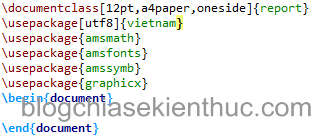
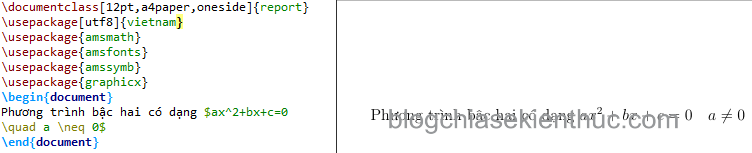
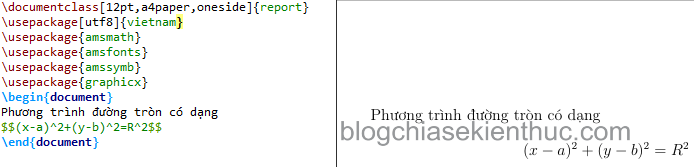



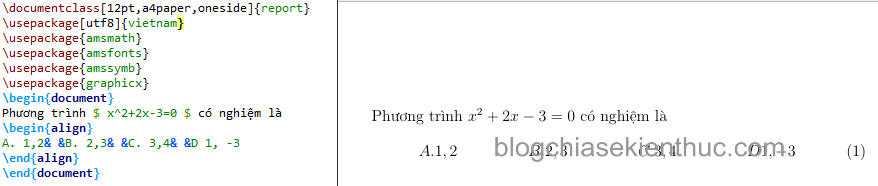
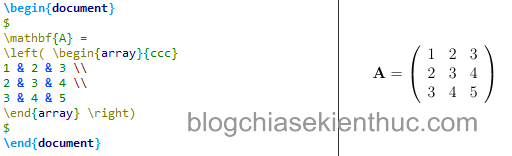
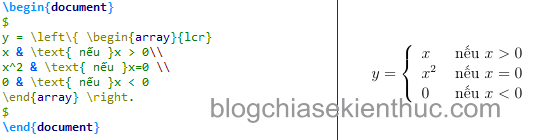
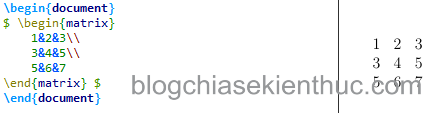
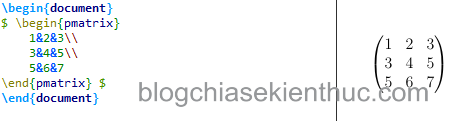
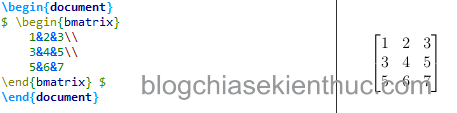
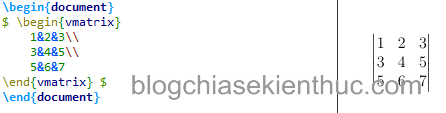
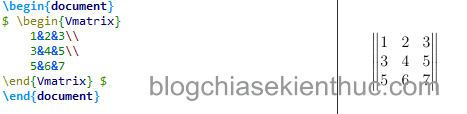
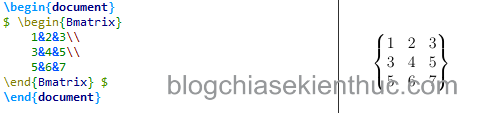
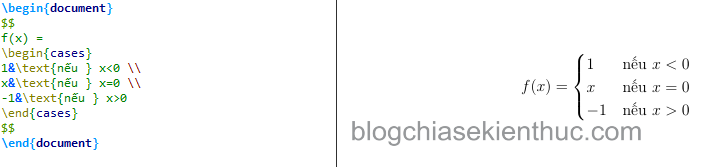


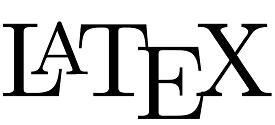

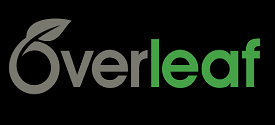
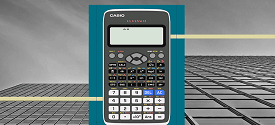

Hay quá, cảm ơn bạn nhiều!
Có thể giúp mình tí đc ko. T1 có một vài gói thiếu nhưng ko cập nhật. T2 ko xuất đc file pdf
Chào bạn!
Trường hợp thứ nhất bạn có thể xem chi tiết ở mục 5 trong bài viết này
https://blogchiasekienthuc.com/thu-thuat-hay/cai-dat-phan-mem-basic-miktex-va-texstudio.html
Trường hợp thứ nhì thì sau khi soạn thảo hoàn chỉnh bạn hãy vào Tools => chọn Build & View hoặc nhấn phím F5 để chương trình tiến hành biên dịch đồng thời xuất ra tệp tin *.pdf